无论是专业设计师还是绘图爱好者,都可以利用CorelDRAW创建简报,矢量图等,那么CorelDRAW如何制作条码?有什么技巧?下面就一起来看看吧。

制作条码步骤分享
1,打开软件
2,CorelDRAW 新建
3,插入条形码
4,选择 EAN-13
5,输出 eps
6,输入条码的前 12 位
7,最后一位是校验码
8,对比你得到的书号
9,就能知道书号是否合乎标准了
10.,其他选项都选择默认
11,那个右下角小箭头是“显示静区标记”
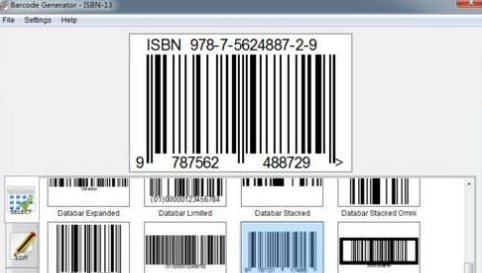
用Barcode Generator,选择ISBN-13。输出png。
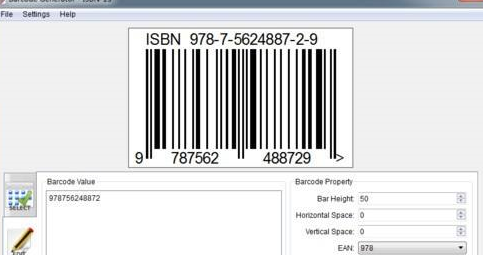
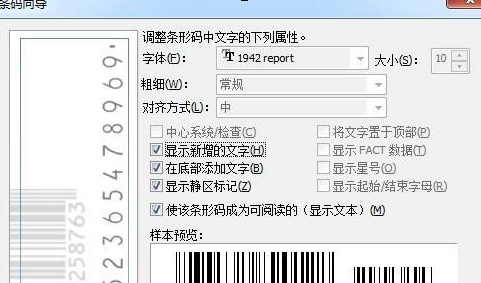
文明上网,理性发言,共同做网络文明传播者